 RabbitMQ 安装
RabbitMQ 安装
# RabbitMQ 安装
# 环境
Linux 的 CentOS 7.x 版本。
Xftp 传输安装包到 Linux。
Xshell 连接 Linux,进行解压安装。
# 下载
首先我们需要2个 rpm 安装包,分别是 RabbitMQ 安装包和 Erlang 环境安装包,后者提供环境给前者运行。
# 下载RabbitMQ
RabbitMQ最新版下载地址 (opens new window)
选择以 noarch.rpm 结尾的安装包
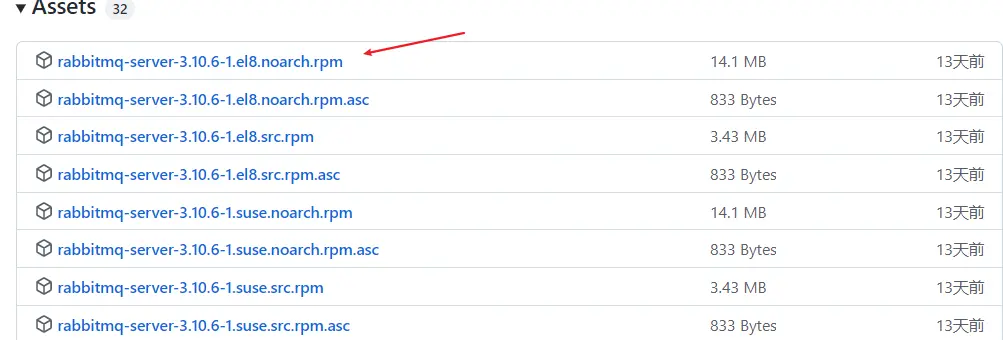
# 下载Erlang
RabbitMQ 是采用 Erlang 语言开发的,所以系统环境必须提供 Erlang 环境,需要先安装 Erlang。
Erlang 和 RabbitMQ 版本对照:点击跳转 (opens new window)
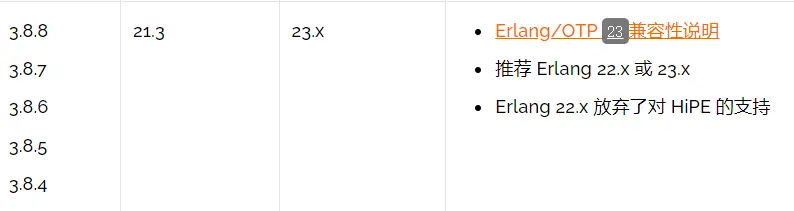
这里安装的是 3.8.8 版本的 RabbitMQ,需要的 Erlang 版本依然是21.3。
Erlang 21.3下载地址 (opens new window)
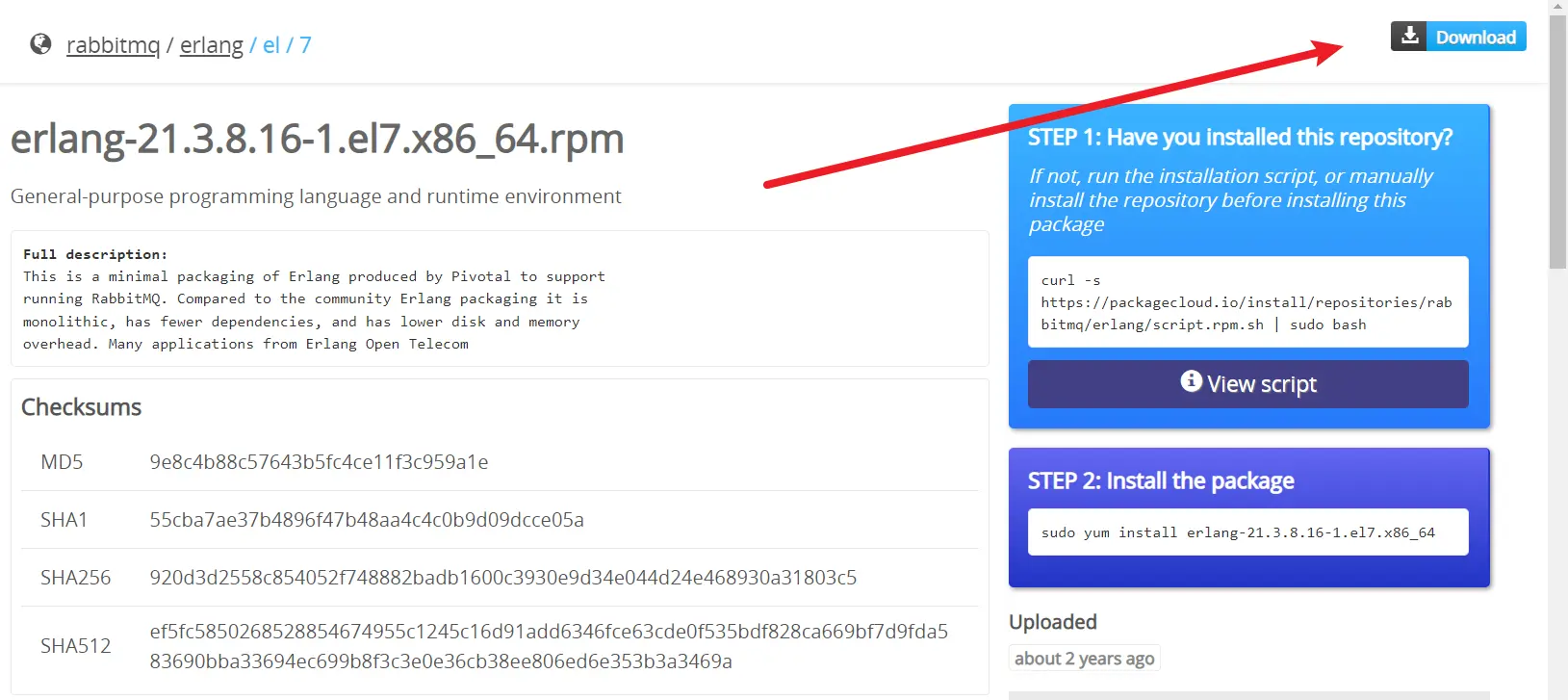
版本选择
CentOs 7.x 版本需要e17。
CentOs 8.x 版本需要e18。包括 Red Hat 8,modern Fedora 版本。
最终下载的两个安装包,如图:
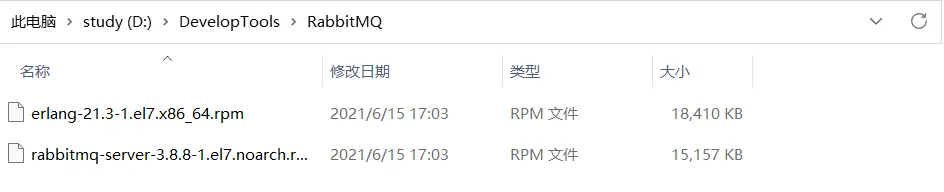
# 安装
# 传输
将在 Windows 或 Mac 下载好的安装包传输到 Linux 中。
首先在 Linux 的 /usr/local 目录下创建一个文件夹 rabbitmq。请根据需求自定义路径
mkdir /usr/local/rabbitmq
利用 xftp 工具将两个 .rpm 文件传输到刚刚创建的文件夹里

# 安装Erlang
进入 /usr/local/rabbitmq 目录,解压安装 Erlang
cd /usr/local/rabbitmq
rpm -ivh erlang-21.3-1.el7.x86_64.rpm
2
[root@master rabbitmq]# rpm -ivh erlang-21.3-1.el7.x86_64.rpm
警告:erlang-21.3-1.el7.x86_64.rpm: 头V4 RSA/SHA1 Signature, 密钥 ID 6026dfca: NOKEY
准备中... ################################# [100%]
正在升级/安装...
1:erlang-21.3-1.el7 ################################# [100%]
2
3
4
5
安装完成后输入指令查看到版本号,代表成功
erl -v
[root@master rabbitmq]# erl -v
Erlang/OTP 21 [erts-10.3] [source] [64-bit] [smp:1:1] [ds:1:1:10] [async-threads:1] [hipe]
Eshell V10.3 (abort with ^G)
1>
2
3
4
5
问题记录
如果安装 Erlang 过程出现了如下问题:

出现这个错误的主要原因是没有libcrypto.so.10(OPENSSL_1.0.2)(64bit)依赖,我们去下载一个就可以了
下载地址:libcrypto.so.10(OPENSSL_1.0.2)(64bit) (opens new window)
滑到最下面,下载最后一个

下载到本地后通过 Xftp 上传到 Linux 中,传输目录一致。接着使用命令安装
rpm -ivh openssl-libs-1.0.2k-19.el7.x86_64.rpm --force
安装好这个后,再次安装 Erlang 即可成功
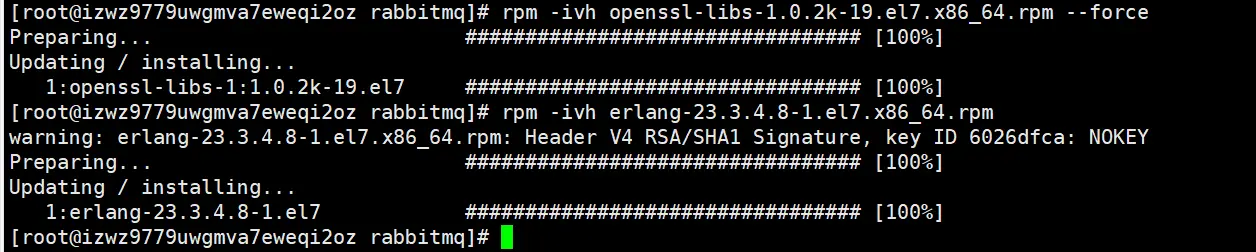
# 安装RabbitMQ
在 RabiitMQ 安装过程中需要依赖 socat 插件,首先安装该插件
yum install socat -y
解压 RabbitMQ 安装包
rpm -ivh rabbitmq-server-3.8.8-1.el7.noarch.rpm
[root@master rabbitmq]# rpm -ivh rabbitmq-server-3.8.8-1.el7.noarch.rpm
警告:rabbitmq-server-3.8.8-1.el7.noarch.rpm: 头V4 RSA/SHA256 Signature, 密钥 ID 6026dfca: NOKEY
准备中... ################################# [100%]
正在升级/安装...
1:rabbitmq-server-3.8.8-1.el7 ################################# [100%]
2
3
4
5
i 代表 install
vh 代表显示安装进度过程
# 启动
# 启动服务
systemctl start rabbitmq-server
# 查看服务状态
systemctl status rabbitmq-server
2
3
4
启动 RabbitMQ 服务后,查看该服务状态,显示绿色的 active 则表示服务安装并启动成功
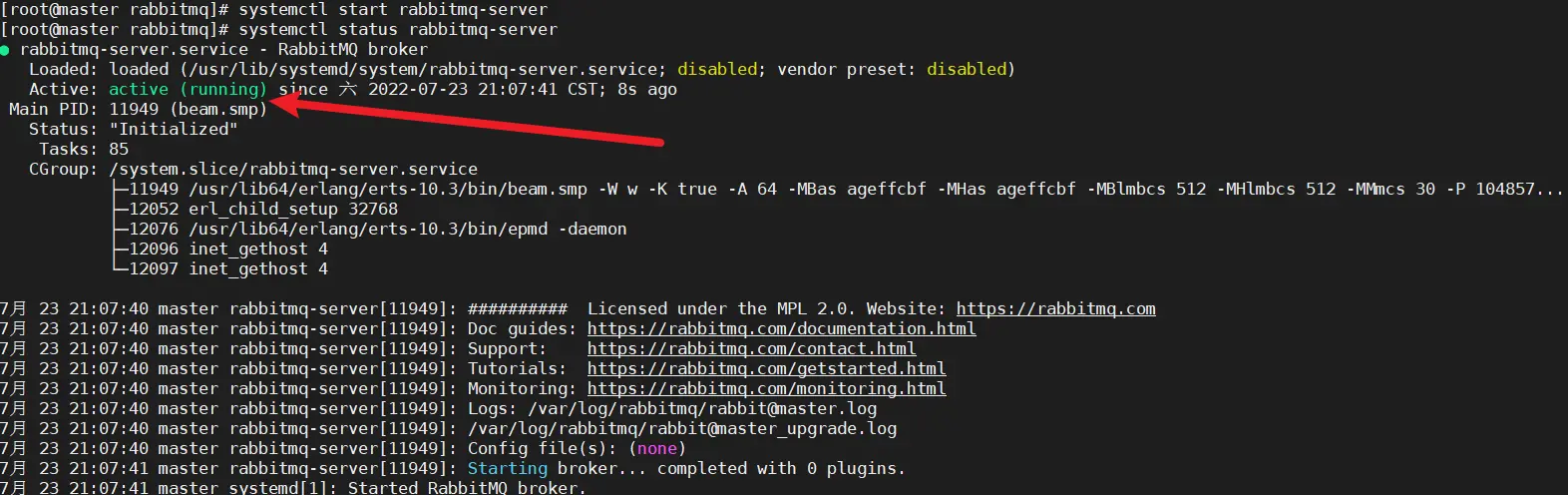
其他指令:
# 开机自启动
systemctl enable rabbitmq-server
# 停止服务
systemctl stop rabbitmq-server
# 重启服务
systemctl restart rabbitmq-server
2
3
4
5
6
# 管理界面及授权操作
默认端口
RabbitMQ 的默认访问端口是 15672
如果 Linux 有防火墙,记得开放 15672 端口,否则 Windows 无法访问
默认情况下,RabbiMQ 没有安装 Web 端的客户端软件,需要安装才可以生效
rabbitmq-plugins enable rabbitmq_management
安装完毕以后,重启服务
systemctl restart rabbitmq-server
通过 http://ip:15672 访问,ip 为 Linux 的 ip。rabbitmq 有一个默认的账号密码 guest,但是登录该账号密码会出现权限问题
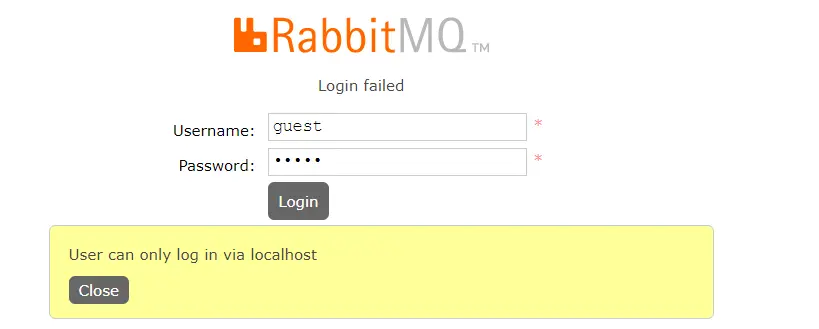
默认的账号密码仅限于本机 localhost 进行访问,所以需要添加一个远程登录的用户
# 创建账号和密码
rabbitmqctl add_user 用户名 密码
# 设置用户角色
rabbitmqctl set_user_tags 用户名 角色
# 为用户添加资源权限,添加配置、写、读权限
# set_permissions [-p <vhostpath>] <user> <conf> <write> <read>
rabbitmqctl set_permissions -p "/" y ".*" ".*" ".*"
// Make sure to add code blocks to your code group
2
3
4
5
6
7
8
9
10
角色固定有四种级别:
administrator:可以登录控制台、查看所有信息、并对rabbitmq进行管理monToring:监控者;登录控制台,查看所有信息policymaker:策略制定者;登录控制台指定策略managment:普通管理员;登录控制
添加用户和权限后,再次访问 http://ip:15672 登录,输入添加好的用户名和密码,即可进入后台
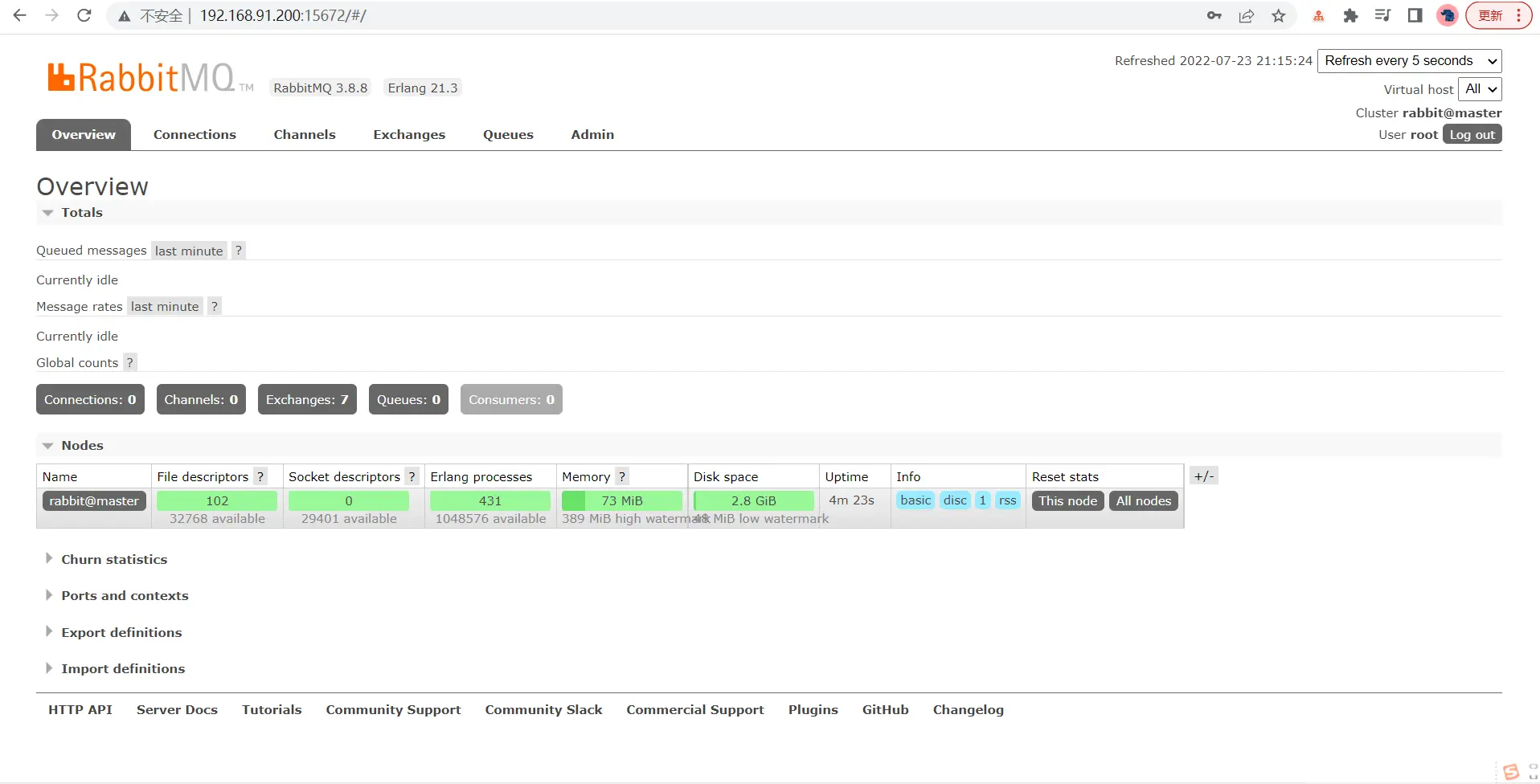
其他指令:
# 修改密码
rabbitmqctl change_ password 用户名 新密码
# 删除用户
rabbitmqctl delete_user 用户名
# 查看用户清单
rabbitmqctl list_user
2
3
4
5
6
7
8
# Docker安装RabbitMQ
# 安装启动 rabbitmq 容器
docker run -d --name myRabbitMQ -e RABBITMQ_DEFAULT_USER=用户名 -e RABBITMQ_DEFAULT_PASS=密码 -p 15672:15672 -p 5672:5672 rabbitmq:3.8.14-management
2
